

可以将扫描仪或打印机连接到网络上以在多台计算机中共享它或将图像扫描至指定的计算机中。
 重要事项
重要事项多个用户无法同时扫描。
 注释
注释预先使用安装光盘完成扫描仪或打印机的网络设置。
通过网络连接时,扫描时间要比USB连接的扫描时间长。
完成下面的设置以能够在网络上进行扫描。
使用IJ Network Scanner Selector EX来指定想要使用的扫描仪。 通过指定扫描仪,可以从计算机或操作面板通过网络进行扫描。
 重要事项
重要事项如果通过IJ Network Scanner Selector EX更改要使用的产品,使用IJ Scan Utility进行扫描的产品也将更改。 从操作面板进行扫描的产品也将更改。
如果在IJ Scan Utility中未选择所用的扫描仪或打印机,请确认已使用IJ Network Scanner Selector EX进行了选择。
有关详细资料,请从在线手册的主页参阅您的型号的“IJ Network Scanner Selector EX菜单和设置屏幕”。
要从操作面板进行扫描,请预先通过IJ Network Scanner Selector EX指定扫描仪或打印机。
检查IJ Network Scanner Selector EX是否正在运行。
如果IJ Network Scanner Selector EX正在运行,它的图标显示在任务栏上的通知区域。
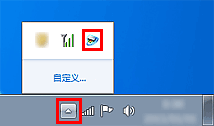
 注释
注释如果图标没有在任务栏的通知区域中显示,从开始菜单选择所有程序 > Canon Utilities > IJ Network Scanner Selector EX > IJ Network Scanner Selector EX。
图标出现在任务栏的通知区域中,并且显示从PC扫描设置屏幕。 在这种情况下,跳转至步骤3。
在任务栏上的通知区域,右键单击IJ Network Scanner Selector EX图标并选择设置...。
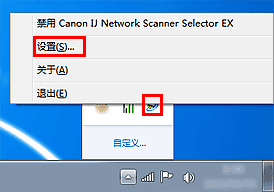
显示从PC扫描设置屏幕。
从扫描仪中选择所用的扫描仪或打印机。
通常,完成网络设置后就已选择所用扫描仪或打印机的MAC地址。 在这种情况下,您不需要重新选择。
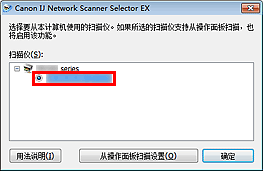
 重要事项
重要事项如果在网络中存在多个扫描仪,将出现多个型号名称。 在这种情况下,您可以为每个型号选择一个扫描仪。
单击确定。
 注释
注释在从PC扫描设置屏幕选择的扫描仪也将在从操作面板扫描设置屏幕中被自动选择。
要从IJ Scan Utility使用连接到网络的扫描仪或打印机进行扫描,通过IJ Network Scanner Selector EX指定扫描仪或打印机,然后按照以下步骤更改其与计算机之间的连接状态。
启动IJ Scan Utility。
在产品名称中选择“Canon XXX series Network”(“XXX”是型号名称)。
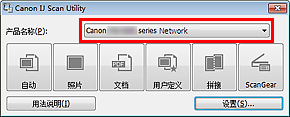
 注释
注释对于USB连接,在产品名称中选择“Canon XXX series”(“XXX”是型号名称)。
单击设置...以使用其他连接到网络的扫描仪。
单击 (基本设置),然后单击产品名称中的选择。
(基本设置),然后单击产品名称中的选择。
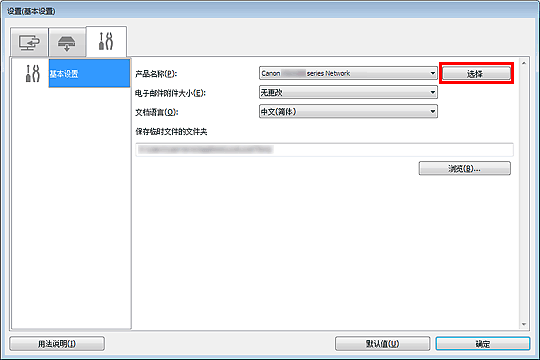
出现IJ Network Scanner Selector EX的从PC扫描设置屏幕。
选择要使用的扫描仪并单击确定。
在设置(基本设置)对话框中,单击确定。
再次出现IJ Scan Utility主屏幕。 可以通过网络连接进行扫描。
可以从操作面板进行扫描设置。
 重要事项
重要事项预先设置IJ Scan Utility以通过网络连接使用扫描仪或打印机。
检查IJ Network Scanner Selector EX是否正在运行。
如果IJ Network Scanner Selector EX正在运行,它的图标显示在任务栏上的通知区域。
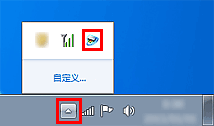
 注释
注释如果图标没有在任务栏的通知区域中显示,从开始菜单选择所有程序 > Canon Utilities > IJ Network Scanner Selector EX > IJ Network Scanner Selector EX。
图标出现在任务栏的通知区域中,并且显示从PC扫描设置屏幕。 在这种情况下,跳转至步骤3。
在任务栏上的通知区域,右键单击IJ Network Scanner Selector EX图标并选择设置...。
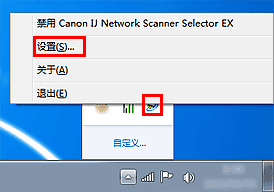
显示从PC扫描设置屏幕。
单击从操作面板扫描设置。
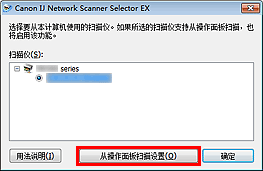
显示从操作面板扫描设置屏幕。
从扫描仪中选择所用的扫描仪或打印机,并单击确定。
选择扫描仪或打印机的MAC地址。
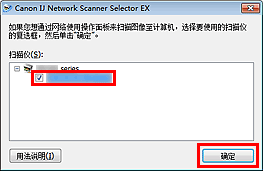
 注释
注释当通过网络连接多个扫描仪时,您可以最多选择三个扫描仪。
返回至从PC扫描设置屏幕并单击确定。
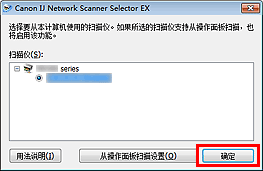
 注释
注释如果所用的扫描仪或打印机未显示,请检查以下内容,单击确定以关闭屏幕,然后重新打开屏幕并尝试重新选择。
已安装MP Drivers
安装MP Drivers后已完成扫描仪或打印机的网络设置
已启用扫描仪或打印机和计算机间的网络通讯
如果扫描仪或打印机仍未出现,请从在线手册的主页参见您的型号的“网络通讯问题”。
页首 |